為了能使用那種美國人才能用的軟體,有時後不得不變身成美國人,像是 Zune 就是最近一個要變成美國人才能登入的軟體 (之前還有 Apple Store 也是這樣不給台灣帳號登入使用),在註冊帳號時或變更個人資料時有許多要注意地方,一不小就會導致就算改了也無法登入的窘境!本篇文章主要是用來說明如何成功登入 Zune 軟體,以及如何登出。
以下步驟如果做錯一步可能就失敗了,請按圖施工、保證成功(不過若失敗概不負責):
1. 登入 Windows Live 或建立一個新的 Windows Live ID 並將你的 國家/地區 設定為「美國」
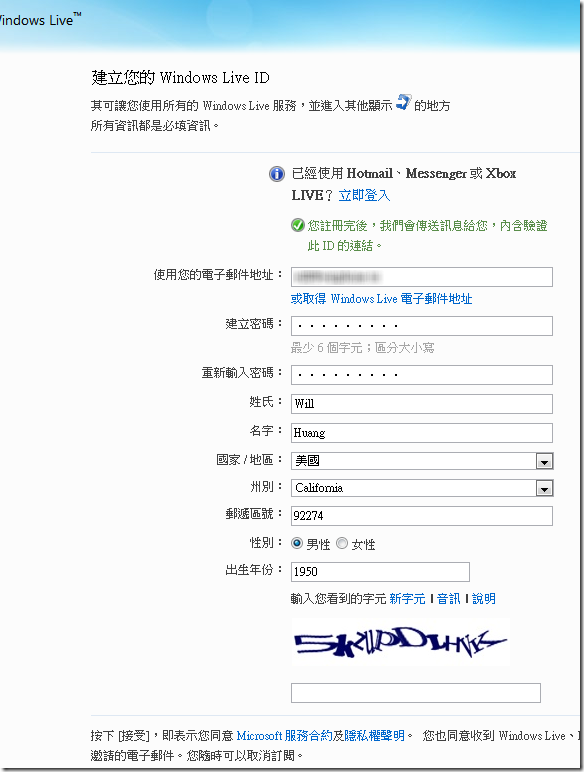
備註:有時後註冊帳號的網站會檢查你設定的美國州別是否與郵遞區號相符,如果輸入錯誤還會阻止你繼續註冊,這時你可以參考《 UNITED STATES - All zip codes for a given state or territory 》的清單進行挑選。如果你真的想擁有一個美國地址 (人不用住在那裡),那麼你也可以考慮到 MyUS.com 租一個地址來用,有時後還蠻方便的。
如果你想用現有的帳號,必須先進入 https://account.live.com/ 變更你的 國家 (地區) 到 「美國」
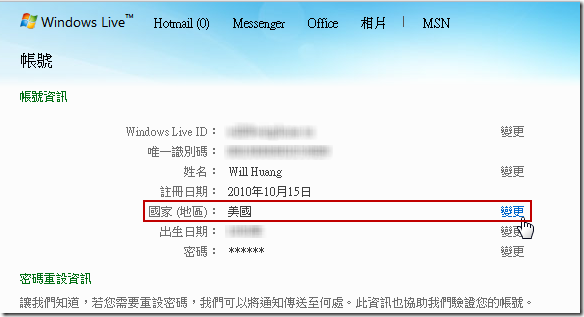
注意:在首次登入 Zune.net 之前必須先修改好你的 國家 (地區) 選項才行!
2. 到 http://zune.net/ 網站註冊帳號
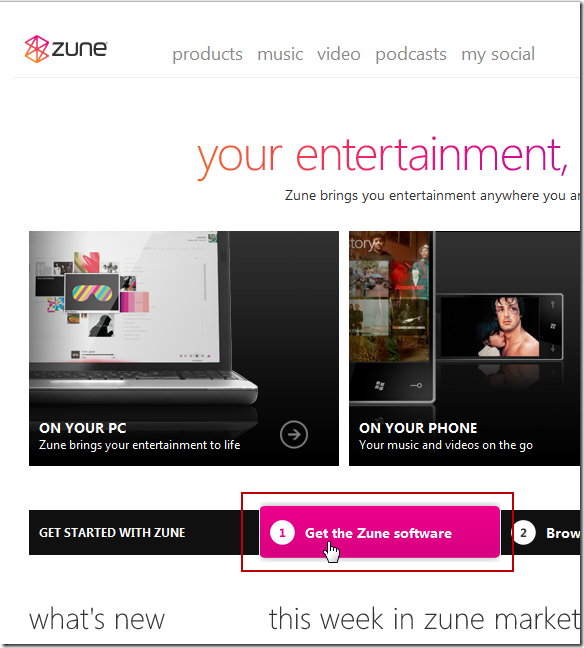
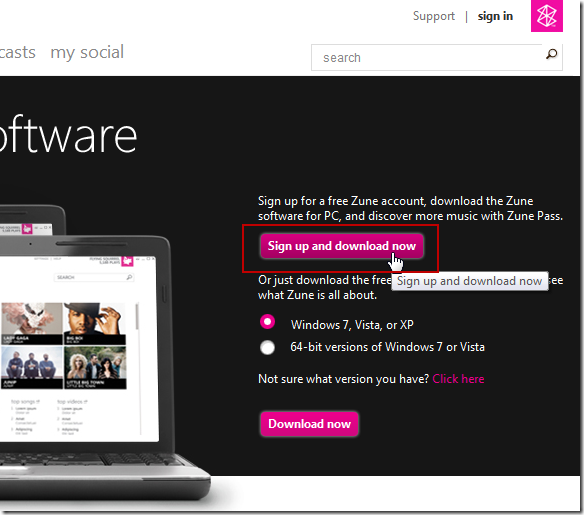
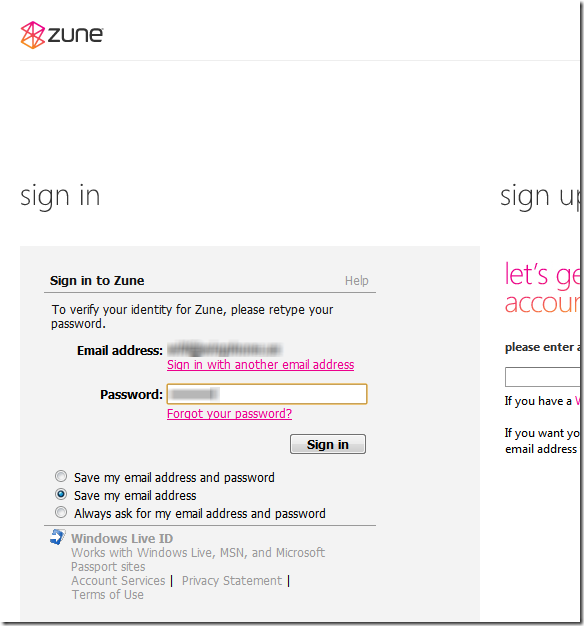
要記得 Country 選 United States 才行阿!(必要條件)
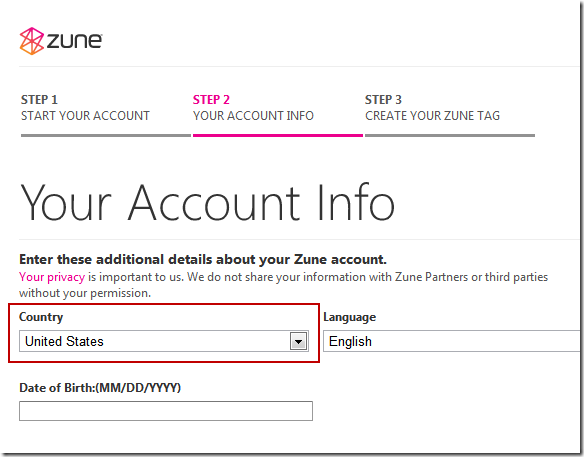
設定你的 zune tag,這裡的 zune tag 就是未來你要在 zune 社群互動時所使用的 暱稱
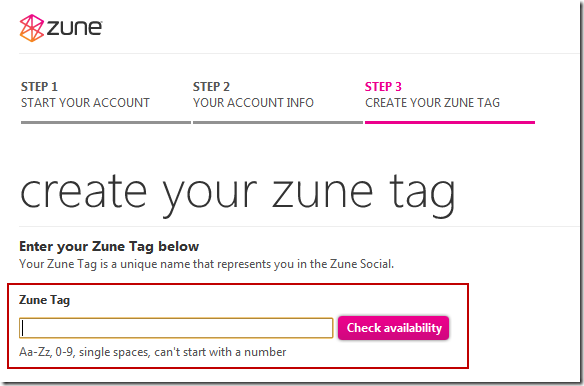
接下來就要準備下載 Zune 軟體
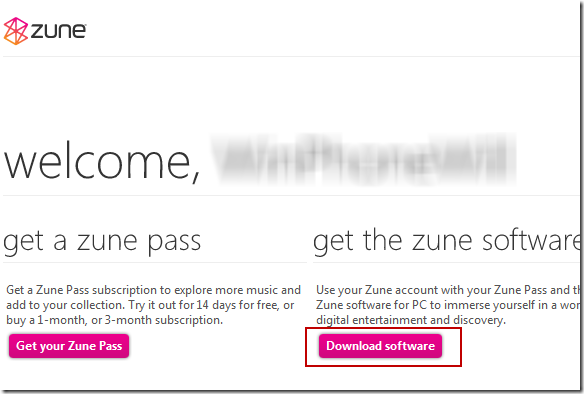
3. 下載並安裝 Zune Software 4.7 以上版本
請參考昨天的文章。
4. 進入控制台設定「地區及語言」並將 目前位置 選項切換到「美國」
請參考昨天的文章。
5. 開啟 Zune 後點選右上角的 SIGN IN 登入
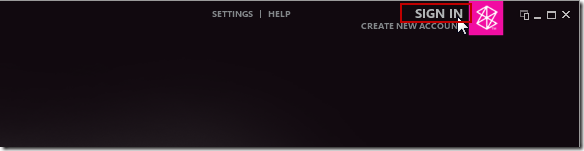
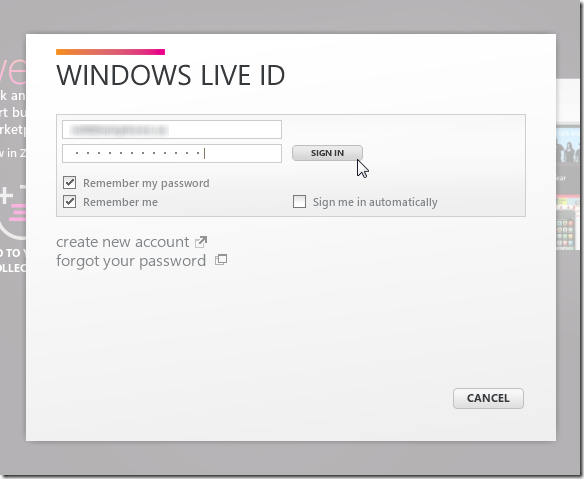
如果照著我的步驟做的話,應該會登入成功,如果不幸設定錯誤的話,或這你的 Windows Live ID 在還沒改到美國之前就先搶先登入的話,那麼你就會看到這個畫面:
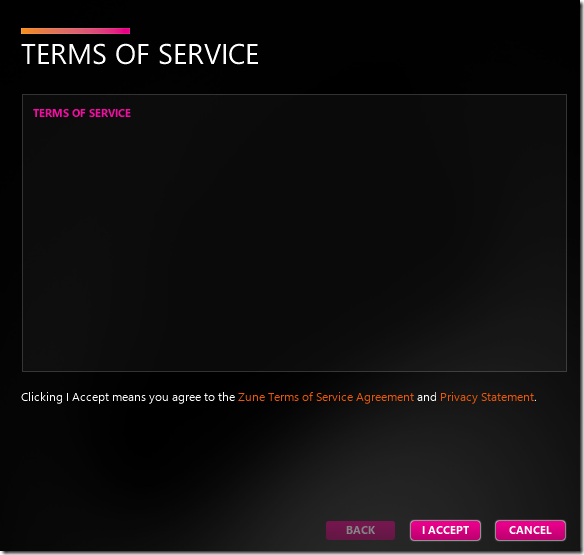
就算你按下 I ACCEPT 你也會得到一個錯誤訊息,這時你就該死心了,註冊新帳號吧:
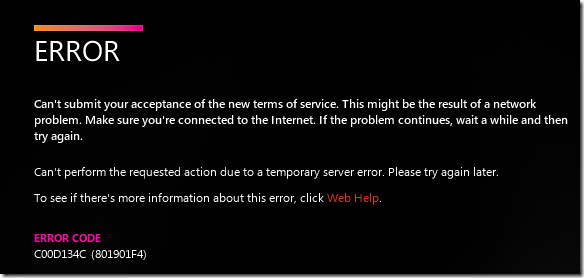
6. 登出現有帳號的方式
點選 SETTINGS

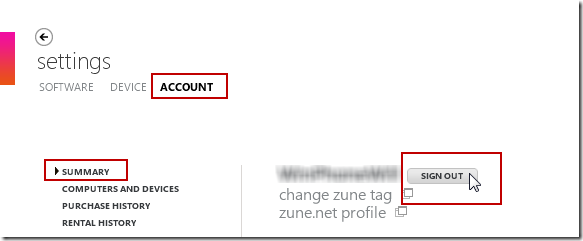
7. 忘掉這組登入帳號的方式
先登出,再重新到 SETTINGS / ACCOUNT / SUMMARY 的地方登入
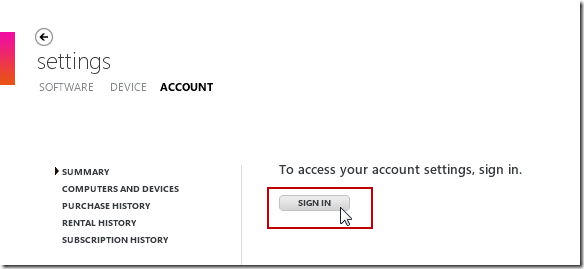
這時會開出一個小視窗,點選那個很小字的 Forget me 即可:
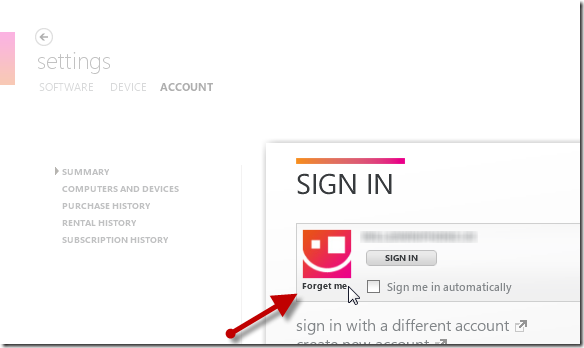
8. 登入 Zune 做什麼?
當然就是購物啦!使用 Zune 可以購買音樂、影片,如果日後有 Windows Phone 7 手機也能直接連接 Zune 並線上採購應用程式,不過若要在 Zune 上面購買音樂或影片必須先購買微軟發行的線上虛擬貨幣 Microsoft Points 才能購買商品。( 註:目前看起來似乎 apps for Windows Phone 7 還是以美金計價,並不是用 Microsoft Points 來購買 )
Microsoft Points 是微軟為 XBox 推出的一種小額付費機制,而且與實體世界的各國貨幣有固定的匯率存在,例如 US$ 10 可以購買約 800 個點數(Microsoft Points),在台灣的巴哈姆特網站可以花 NT$ 680 買到 1600 點 (平均每點約 NT$ 0.425 元),這些匯率在各國貨幣可能會有所不同,詳細的匯率可以參考 Microsoft Points Conversion Guide 說明,雖然有這些匯率存在,不過這些點數大多是以預付卡/儲值卡的方式銷售的,購買了之後就可以消費微軟平台的各種虛擬商品(音樂、影片、遊戲、…)。
如果是在 Zune 的 marketplace 瀏覽商品時,你會看到一個 Microsoft Points 專屬的貨幣圖示,如下:

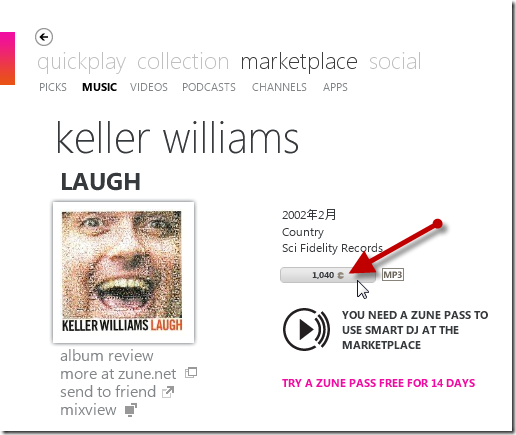
事實上在 Zune 裡面是可以線上下單購買 Microsoft Points 的,不過要用美國的信用卡才能買,這點就有點困難了,但你還是可以在台灣買,然後直接進行線上儲值,如下圖示:
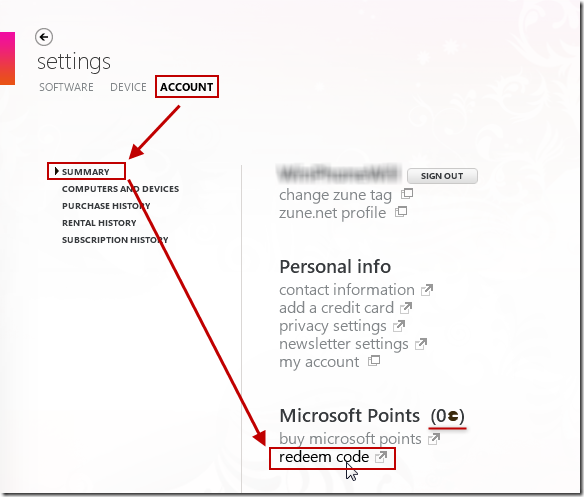
不過我還沒花錢買過 Microsoft Points,各位可以自行試試,關於儲值這點我不確定會不會成功。
相關連結